De fleste brukere som prøver å finne filer og mapper påLinux-PC-en sin bruker filbehandleren. Vanligvis kan søkeverktøy for filbehandling finne det brukerne trenger - til en viss grad. Problemet er at de har en tendens til å være treg og fin. Hvis du vil ha kraftigere fagsøk på Linux, kan du vurdere å vende deg til terminalen.
AVSLØRINGS VARSEL: Bla nedover og se videoopplæringen på slutten av denne artikkelen.
I denne guiden skal vi gå over noen få enkle måter å finne filer og mapper raskt og effektivt med Linux-terminalen.
1. Finn og grep

Finn er et kraftig søkeverktøy for Linuxbordet. Det fungerer på kommandolinjen ved å kjøre søkespørsler basert på nøkkelord som brukeren spesifiserer. Find er veldig sammensatt, og som et resultat av mange bruker det. Slik bruker du finne. Først må du åpne en terminal og løpe finne. Du vil legge merke til at lister er ganske myehver fil på din PC. Det er bra at funn ser gjennom så mye, men problemet med å kjøre det slik er at du aldri vil kunne finne det du leter etter.
For å få bedre bruk av finne kan du vurdere å lenke det sammen med noen få kommandoer. Nærmere bestemt, grep. Grep er også veldig kraftig, og med det, brukerekan filtrere ut spesifikke nøkkelord. Å kombinere dette med funn er en fantastisk kombinasjon. For å finne filer og mapper merket "bitcoin" -filer på din Linux-PC, vil du for eksempel gjøre det:
finn | grep bitcoin
grep filtrerer ut finn og viser oss bare resultatene som inneholder "bitcoin" -nøkkelordet.
Det fungerer også med spesifikke filendelser. For eksempel å finne alle PNG fil på din Linux PC, kjør finne og grep som dette:
find | grep .png
Det er sannsynligvis massevis av PNG-filer på din Linux-PC, så for å gjøre listen mer brukervennlig, rør inn mer som en tredje kommando.
find | grep .png | more
2. Mlocate
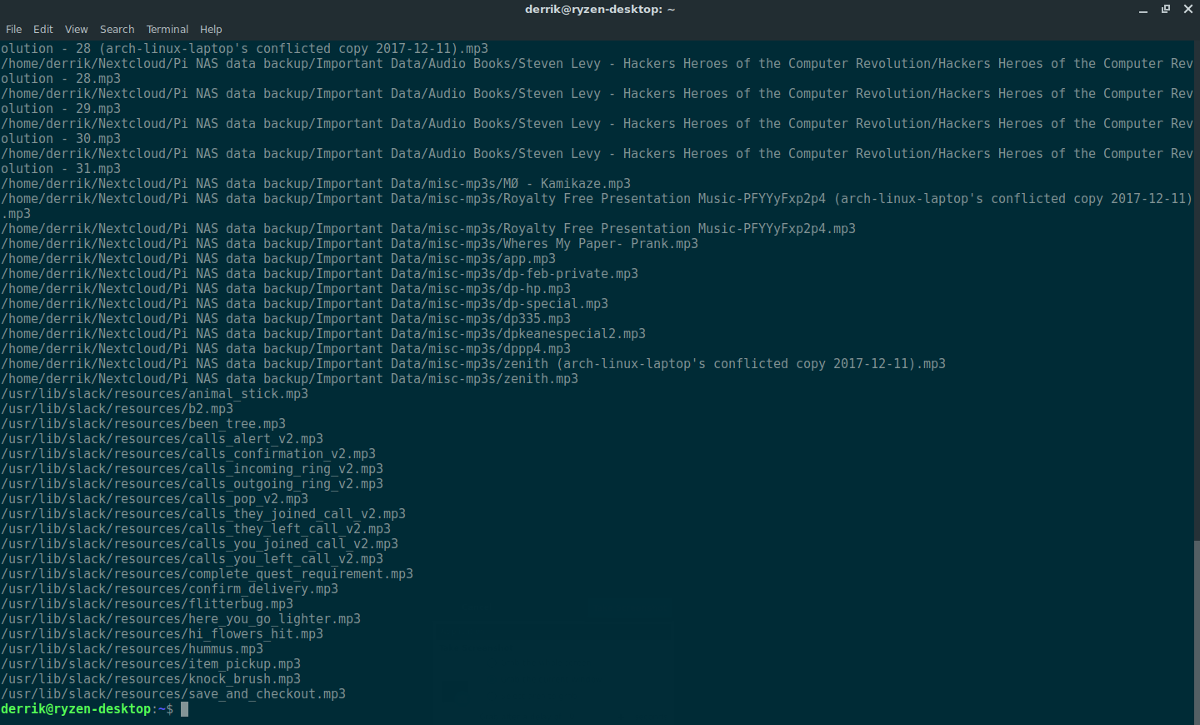
Mlocate er en annen veldig nyttig kommando. Det er uten tvil mer brukervennlig enn å finne. Årsaken til at Lokaliser fungerer bedre, er at det kan søke bedre med nøkkelord. Det er ikke nødvendig å bruke ekstra kommandoalternativer, eller ting som grep for å utføre dette. Dessverre Lokaliser verktøyet er ikke forhåndsinstallert på hver Linux-distribusjon. Slik konfigurerer du det. Først må du installere programvaren på din PC.
Ubuntu
sudo apt install mlocate
Debian
sudo apt-get install mlocate
Arch Linux
sudo pacman -S mlocate
Fedora
sudo dnf install mlocate
Opensuse
sudo zypper install mlocate
Åpne terminalen og bruk programvaren med programvaren installert updatedb kommando for å opprette en ny database. Det er nødvendig å opprette en ny database, eller Lokaliser kommandoen vil feile ut og nekte å jobbe. Husk at en database skanner ALLE FILER på din PC, så den må kjøres som root, og ikke en vanlig brukerkommando.
sudo updatedb
De updatedb kommandoen tar ganske lang tid avhengig av dinharddiskens hastighet, så vel som antall filer på systemet. Hold terminalen åpen og la kommandoen kjøre. Du vet at databasen er klar til å gå når terminalen godtar tekstinntasting igjen.
For å søke med Lokaliser Følg eksemplet nedenfor. Sørg for å endre "filnavn" eller "nøkkelord" til dine egne søkeord, da disse ordene bare er plassholdere.
locate filename
eller
locate keyword
eller
locate "*.FileExtension"
Etter at du har angitt et søkeord, vil staðen sjekke databasen og returnere resultatene for deg. Hvis det er mange ting å sortere gjennom, kan du vurdere å føre resultatene til en tekstfil for senere.
locate keyword >> locate-keyword-results.txt
Filtrer Mlocate-tekstfil
Å sende et søkeresultat til en tekstfil er en god måte å beholde en etterslep av søkeresultater for fremtidig bruk. Hvis du trenger å filtrere gjennom disse Lokaliser søkeresultater, prøv å bruke katt og grep kommando sammen.
For å filtrere gjennom et tidligere søkeresultat for å finne alle MP3-filer på min PC, er kommandoen:
cat locate-mp3-results.txt | grep "mp3 keyword"
grep vil filtrere ut den nøyaktige filen du trenger.
3. LS And Grep
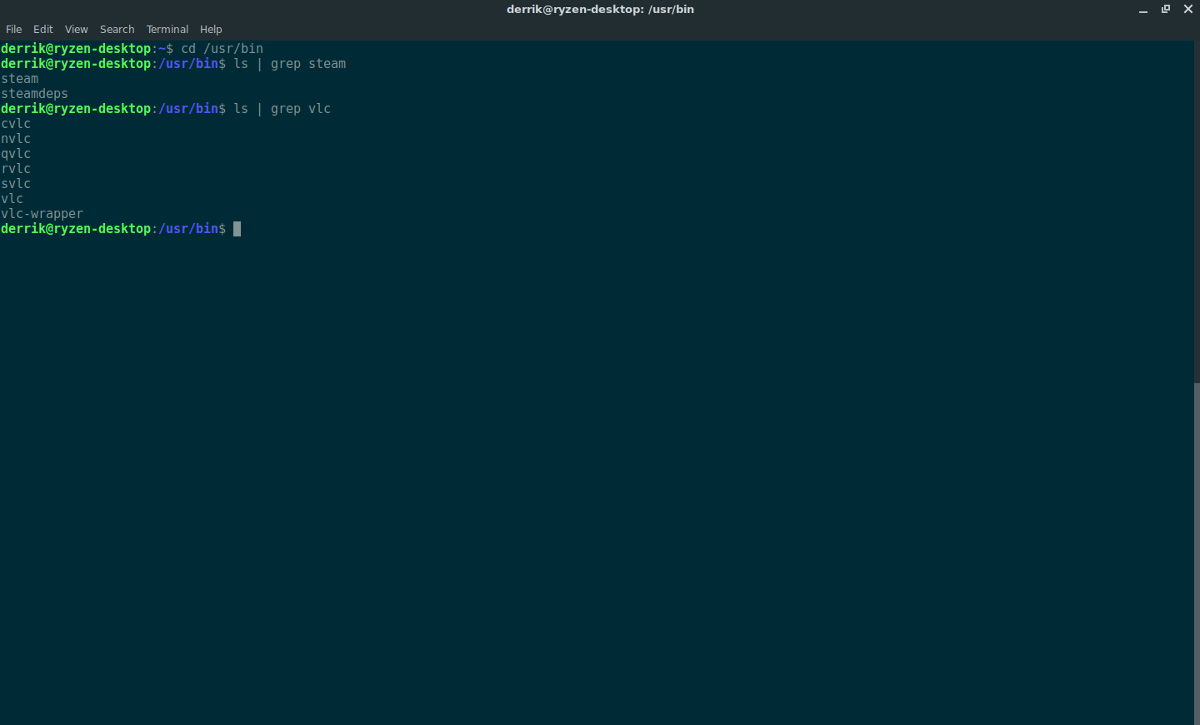
Bortsett fra å bruke et søkeverktøy for å gjennomsøke gjennom din Linux-PC, er det andre måter å lete etter filer på. Den viktigste måten å gjøre dette på terminalen er med ls kommando (aka liste). Dette verktøyet er enkelt, men lister opp alle elementene i en katalog. Det kan være veldig nyttig hvis du trenger å finne en bestemt mappe. Men, ls på egen hånd kan være veldig ineffektivt. For å forbedre denne kommandoen, bør du vurdere å kombinere den med grep. Dette gjør det lettere å filtrere ut mappene eller filene du leter etter. Eller filtrer det i det minste til noen få nøkkelord.
Bruk først cd for å flytte til en katalog der du søker etter bestemte filer eller mapper.
Deretter kan du kombinere ls og grep.
ls | grep keyword
Alternativt har ls avslører skjulte mapper også, med:
ls -a | grep keyword</ P>













kommentarer